如今的手机日新月异,就连截图方式也各式各样,今天小编就跟大家聊聊销售火爆的OV手机截屏的那些事儿~
OPPO手机
图1
常规截屏,当然就是简单粗暴的方法啦 。
同时长按电源键+音量键- , 停留两三秒,屏幕里的内容就能记录,所见即所得 。
打着游戏不方便
刚好五杀的精彩瞬间
怎么截屏会更有逼格呢?
三指截屏
图2
想要启用这个功能 , 你需要打开这个设置 。进入设置——手势体感——三指截屏(打开)
图3
开启此功能后如何用没看手机长截屏,在任意界面,可以通过三指向下滑动,实现快速截屏 , 无论横着还是竖着,截屏姿势就是帅~
图4
图5
网购看见衣服想买,要朋友给建议
一张张图片发嫌麻烦咋办?
这时就该用截屏的最高境界啦
长截屏
图6
在需要截图的界面,同时按住电源键+ 音量上键约1秒左右,即可进入截屏状态,选择长截图即可 。
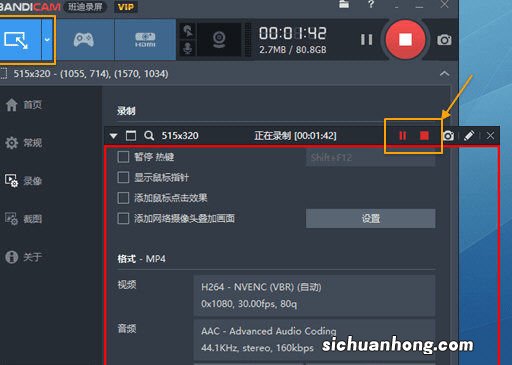
文章插图
图7
长截屏功能,记得要点屏幕右边的翻页操作哦,自动跨屏滚动截取图片,你有故事我有酒 , 长截图让你一次看过瘾~
vivo手机
常规截屏,同样的简单粗暴
同时短按home键+锁屏键即可
超级截屏,手机屏幕由下向上滑动打开控制中心,可以看到超级截屏
图8
其中有包含屏幕录制、长截屏、矩形截屏、趣味截屏四项 。
图9
屏幕录制如何用没看手机长截屏,录制手机播放的视频音乐,或者记录自己的操作教程等,可以选择要不要录制声音
图10
长截屏,顾名思义,比较长的截屏 , 哈哈,目前测试十几屏是毫无压力的~
矩形截屏,在屏幕上拖拽形成矩形区域 , 调整矩形选取框的位置和大小以截取目标区域的内容,点击“涂鸦”工具 , 还可以在选取框内手写文字等 。
图11
趣味截屏,包括图形截屏、套索截屏、涂鸦截屏三种
图形截屏
套索截屏
涂鸦截屏
小编了解的就这么多了,小伙伴们还有什么有意思的,并且很实用的截图方式,欢迎在下方留言哦~
【聊聊vivo和oppo的截屏黑科技~】本文到此结束,希望对大家有所帮助!
猜你喜欢
- 卫生间洗手盆十大名牌排名,我国箭牌上榜,第一源自美国成立于1873年
- 为什么部分早期高血压患者没有任何症状?
- 陶瓷品牌十大排名,马可波罗上榜,第一规模大信誉好
- 自动档的车可以用N档滑行吗?
- 电脑上腾讯电脑管家对比360安全卫士,两者有什么优缺点?
- 驾驶人注意,4月1号起推行“车牌互换”,优点、门槛一次说清
- 微信群的设置与应用
- 车辆报警灯傻傻分不清楚?这样看准记得住
- 中国矿泉水排行榜,康师傅上榜,第一成就了中国首富
